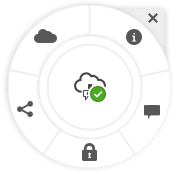Kuvakkeiden pikaohje
Web-selaimessa ja työasemasovelluksessa käytetään useita eri kuvakkeita.
Web-työaseman kuvakkeet
Seuraavassa on nopea katsaus kuvakkeisiin, joita saattaa näkyä web-työasemassa.
| Kuvake | Merkitys |
|---|---|
| Valitse, kun haluat näyttää tai piilottaa reunassa olevan navigointivalikon. | |
| Valitse, kun haluat laajentaa tai pienentää reunassa olevan navigointivalikon. | |
| Valitse, kun haluat avata valitun kansion tai kohteen. | |
| Valitse, kun haluat katsoa valittua kohdetta. | |
| Valitse, kun haluat muokata valittua kohdetta. | |
| Valitse, kun haluat siirtää valitun kohteen tai valitut kohteet toiseen sijaintiin. | |
| Valitse, kun haluat kopioida valitun kohteen tai valitut kohteet. | |
| Valitse, kun haluat nimetä valitun kohteen uudelleen. | |
| Valitse, kun haluat noutaa valitun kohteen ja tallentaa sen paikallisessa tietokoneessa käytettäväksi. | |
| Valitse, kun haluat noutaa kansion tai useita valittuja kohteita zip-tiedostossa. | |
| Luo objektiin muille jaettava linkki napsauttamalla tätä. | |
| Valitse, kun haluat merkitä kohteen tai kansion suosikiksi. | |
| Valitse, kun haluat ladata kohteen valittuun kansioon tai ladata uuden version valitusta kohteesta. | |
| Valitse, kun haluat varata kohteen tai poistaa kohteen varauksen. Jos joku on varannut kohteen, toinen henkilö ei voi käyttää kyseistä kohdetta, ennen kuin sen varaus on poistettu. | |
| Valitse, kun haluat lisätä valitun kohteen tai valitut kohteet sisällön tietovarastoon. | |
| Valitse, kun haluat poistaa valitun sisällön, valitut sisällöt tai kansiot. | |
| Vaihda kohteiden näyttötapaa sivulla (kuten listana, taulukkona tai ruudukkona) napsauttamalla tätä. | |
| Kansio, jota ei ole jaettu kenenkään kanssa. | |
| Kansio, joka on jaettu sinun kanssasi tai jonka sinä olet jakanut muiden kanssa. | |
| Näyttää, että tiedostosta tai kansiosta on aloitettu viestiketju. Viestiketjussa voit jakaa kommentteja muiden kanssa tietystä kohteesta. Avaa viestiketju napsauttamalla tai napauttamalla tätä. | |
| Näytä valikon valinnat, jotka eivät ehkä mahdu valikkoriville, napsauttamalla tätä. | |
| Avaa tätä napsauttamalla sivupalkki, jossa voit aloittaa viestiketjun tai katsella jo aloitettua viestiketjua sekä tarkastella metatietoja ja API-tietoja avattavan valikon kautta. | |
| Valitse, kun haluat katsoa listaa muiden sinulle määrittämistä viestiketjujulkaisuista tai suodattaa näkyviin merkinnät, joita olet määrittänyt muille. | |
| Tätä napsauttamalla voit hallita tiedoston tai kansion metatietoja. |
Mobiilisovelluksen kuvakkeet
Seuraavassa on nopea katsaus kuvakkeisiin, joita saattaa näkyä mobiilisovelluksessa.
| Kuvake | Merkitys |
|---|---|
 |
Avaa vasen navigointipaneeli napauttamalla. |
 |
Lajittele objektiluettelo napauttamalla. |
| Kansio, jota ei ole jaettu kenenkään kanssa. | |
| Kansio, joka on jaettu sinun kanssasi tai jonka sinä olet jakanut muiden kanssa. | |
  |
Kansion tai asiakirjan alalaidassa oleva pieni viestiketjukuvake osoittaa, että kansiota tai tiedostoa koskien on aloitettu viestiketju. Viestiketjussa voit jakaa kommentteja muiden kanssa tietystä kohteesta. Avaa viestiketju napauttamalla  ja sitten Siirry viestiketjuun. ja sitten Siirry viestiketjuun. |
 |
Napauta ja luo tiedoston tai kansion linkki, jonka voit jakaa toisten henkilöiden kanssa. |
 |
Tarkastele tai muokkaa kansion jäseniä napauttamalla. |
 |
Merkitse objekti suosikiksi napauttamalla. |
  |
Näytä objektin valikkovaihtoehdot napauttamalla. |
Työpöytäkuvakkeet
Tässä lisäksi kuvakkeita, joita saatetaan näyttää työpöytäsovelluksessa:
| Kuvake | Merkitys |
|---|---|
|
|
Työpöytäsovelluskuvake, joka näytetään ilmaisinalueella (Windows) tai valikkorivin ekstrojen alueella (Mac). |
|
|
Tiedostojen ja kansioiden päällä näkyvä kuvake, joka ilmaisee, että niiden synkronointi onnistui. |
|
|
Tiedostojen ja kansioiden päällä näkyvä kuvake, joka ilmaisee, että synkronointi on käynnissä. |
|
|
Ilmaisee, että tiedostossa saattaa olla synkronointiongelma. |
|
|
Ilmaisee, että tiedostolle on saatavilla lisätietoja. |
Digitaalisen sisällön kuvakkeet
Digitaalista sisältöä käytettäessä sisällön tila ilmaistaan sisältöruudun alaosassa olevalla ympyrällä. Mahdollisia tiloja ovat:
-
 Julkaistu
Julkaistu -
 Hyväksytty
Hyväksytty -
 Hylätty
Hylätty -
 Luonnos
Luonnos -
 Käännetty
Käännetty -
 Tarkistettavana
Tarkistettavana
Microsoftin säteittäinen valikko
Microsoft Office 2010 ja uudemmat versiot käyttävät säteittäistä pikavalikkoa.
Jos käytät Microsoft Office 2010 -ohjelmistopakettia tai sitä uudempaa versiota, pikakäytön säteittäinen valikko asennetaan automaattisesti työpöytäsovelluksen asennuksen yhteydessä. Tämä valikko tulee näkyviin, kun sovellus on aktiivinen ja kun käytät Microsoft Office -tiedostoa, jota ollaan synkronoimassa. Napsauta mitä tahansa kohtaa valikossa ja voit käyttää Oracle Content -ominaisuuksia suoraan tiedostosta. Voit katsella tiedoston ominaisuuksia, käsitellä varauksia tai jakaa tiedoston, katsella tiedostoon liittyviä viestiketjuja tai avata tiedoston Oracle Content -järjestelmässä selaimessasi.